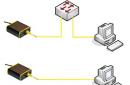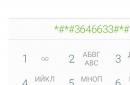Smart TV tehnologija nastavlja se aktivno razvijati na modernim televizorima. Ali ipak nije bez problema. Danas ćemo govoriti o problemu koji se javlja na nekim modelima LG televizora i ne samo. Njegova bit leži u činjenici da kada pomoću ugrađenog preglednika televizora pokušate pokrenuti videozapise, glazbu ili igrice na mreži, pojavljuje se pogreška u kojoj se navodi da za to nema dovoljno memorije.
Općenito, ne samo vlasnici televizora s televizorima mogu se susresti s ovom pogreškom, već se može pojaviti i u opremi drugih proizvođača. Iako ćemo se fokusirati na LG proizvode, vlasnicima drugih televizora također bi ovaj članak mogao biti koristan.
U kojim slučajevima možete naići na ovu pogrešku?
Ova je pogreška tipična za slučaj kada je televizor spojen na internet i pomoću njegovog preglednika pokušavate pokrenuti bilo koji online video (na primjer, na Youtubeu). Ponekad se ova pogreška može pojaviti i kada pokušavate slušati glazbu na isti način ili pokrenuti igru (na VKontakteu).
Pogreška ni na koji način nije povezana s određenim mjestom. Njegov izgled može se pojaviti na apsolutno bilo kojem resursu. Ali trik je u tome što se obično takva poruka ne pojavljuje odmah. Video možete gledati desetak minuta, a onda će se odjednom sve prekinuti i na ekranu će se prikazati poruka o nedostatku memorije. Jedini način da to popravite je ponovno učitati samu stranicu, a zatim nastaviti gledati sljedećih deset minuta.
Slažem se, to uzrokuje veliku nelagodu! Sam tekst pogreške može se malo drugačije prikazati u različitim slučajevima. Ali općenito, značenje je uvijek isto - nema dovoljno memorije za izvođenje ove operacije.
Što može uzrokovati nedostatak memorije u pregledniku?
Ispostavilo se da pregledniku nije dodijeljeno previše resursa i da nije posebno dizajniran za to.
Ali što se može učiniti?
Odgovor LG podrške govori o razlogu ove pojave, ali ne pokazuje što se može učiniti u takvoj situaciji.
Nemamo puno opcija, jer televizor ne može proširiti svoju memoriju, kao što bi se moglo učiniti s računalom. Jedini način da se riješite ove pogreške je da instalirate posebne aplikacije na televizor i gledate video zapise s interneta preko njih.
Možete pokušati ažurirati softver za svoj TV. Postoji mogućnost da više nova verzija Ne postoji takva pogreška i TV memorija je ispravnije dodijeljena.
A ako ste i vi naišli na sličan problem i pronašli originalnije rješenje za njega, onda se možete odjaviti u komentarima, ispričavši svoju priču
Ugrađeni preglednik televizora može pohraniti sve vaše radnje, a kada koristite razne usluge, memorija televizora postaje puna.
Kao rezultat toga, vlasnik televizora ne može ga koristiti za namjeravanu svrhu. Da biste izbjegli takve neugodnosti, morate smisliti kako očistiti memoriju na LG Smart TV-u tako da se funkcije TV-a vrate.
Vlasnik uređaja tijekom svog rada može izvesti mnoge razne funkcije, koji su dostupni zahvaljujući mogućnostima TV-a, na primjer:
- gledati filmove i slušati glazbu;
- koristiti Smart TV putem preglednika;
- pregledavanje raznih datoteka i fotografija;
- koristiti tipkovnicu za lakše korištenje internetskih sadržaja;
- upravljanje TV aplikacijama.
Sve to dovodi do nakupljanja informacija u unutarnjem uređaju za pohranu opreme, a kao rezultat toga dovodi do činjenice da nema dovoljno memorije za daljnju normalnu reprodukciju raznih filmova i glazbe na TV-u.
U tom smislu, periodično ažuriranje sustava jednostavno je potrebno kako bi se izbjeglo preopterećenje.
Važno: to treba imati na umu ovu grešku pojavljuje se samo ako je internet povezan s televizorom, kada gledate kanale normalni mod takvi kvarovi su isključeni.
Kvarovi se mogu pojaviti i prilikom povezivanja s računalom, korištenja flash pogona ili slušanja glazbe. Istodobno, pojava pogreške s preopterećenjem informacijama ni na koji način nije vezana uz bilo koju određenu stranicu. Odgovarajuća poruka može se pojaviti prilikom gledanja filma ili slušanja glazbe na bilo kojoj web stranici, potpuno neočekivano za korisnika.
Možete ponovno učitati stranicu, ali ova će opcija pomoći nekoliko minuta, a zatim će se problem ponovno osjetiti.
Pritom je potrebno shvatiti da trenutnu situaciju neće biti moguće riješiti povećanjem memorije, kao što je to moguće učiniti u slučaju računala.
Danas se puno pametne tehnologije suočava s takvim problemima, jer još uvijek ne postoji jedno konstruktivno rješenje koje bi početne faze spasiti korisnika od problema i riješiti situaciju kada se pojavi jednim klikom.
Na primjer, Samsung TV također se suočava sa sličnim problemom kada postoji potreba za preuzimanjem streaming videa. Dolazi do preopterećenja memorije zbog sporijeg učitavanja slike u usporedbi s online strujanjem.
Morao sam ga očistiti. Stoga, kako biste izbjegli problem, preporuča se koristiti druge aplikacije samo u onim opcijama u kojima se videozapis objavljuje u blokovima.
Kako očistiti memoriju na LG Smart TV-u

Pojava poruke o pogrešci znači da je memorija pametnog TV-a preopterećena; kako biste se nosili s privremenim problemom, morate očistiti predmemoriju u pregledniku LG Smart TV.
Ovaj proces se izvodi na 2 načina:
- Očisti predmemoriju svih aplikacija:
Da biste to učinili, trebate pritisnuti Smart na daljinskom upravljaču kako biste otvorili glavni izbornik;
u jednom od gornjih kutova, ovisno o verziji televizora, upotrijebite gumb "Promijeni";
odaberite jedan od online servisa koji se ne koristi i kliknite na "Izbriši" u prozoru koji se otvori. - Samo čišćenje preglednika:
pritiskom na istu tipku "Smart" prebacite se u način rada Smart TV;
pokrenite preglednik i otvorite njegove postavke u gornjem desnom kutu;
Na padajućem popisu odaberite "Izbriši predmemoriju" i potvrdite radnju.
Nakon nekog vremena, čišćenje memorije će biti potpuno završeno, brzina reprodukcije slike će se vratiti, a memorija će biti oslobođena nepotrebnog sadržaja zajedno s cijelom porukom.
Ako se to ne dogodi, trebate ponovno učitati stranicu ili ponovno pokrenuti TV.
Osim toga, problem možete spriječiti bez čišćenja mudrim korištenjem funkcionalnosti televizora i povezivanjem na Windows pomoću posebnih aplikacija koje će spriječiti preopterećenje memorije i pružiti ugodno gledanje i slušanje bilo kojeg sadržaja.

Istodobno, možete se u bilo kojem trenutku spojiti na internet putem Wi-Fi mreže postavljanjem usmjerivača.
Problem se ne može riješiti na drugi način, čak ni LG servisni stručnjaci ne mogu dati detaljan odgovor na pitanje kako očistiti memoriju, jer su ovdje isključene sve mogućnosti koje se odnose na računalo, samo korištenje posebnih aplikacija koje blokiraju dostupna je prezasićenost memorije informacijama.
Možete, naravno, pokušati ažurirati softver na televizoru i nadati se da će se nakon ažuriranja situacija riješiti u povoljnom smjeru, ali ova opcija ne radi uvijek dugo.
Zaključak
Do prelivanja memorije TV-a dolazi zbog korištenja online sadržaja ili slušanja glazbe.Rješavanje ovog problema je prilično jednostavno, a postoji nekoliko opcija - čišćenje preglednika ili aplikacija, a treća opcija je pametno korištenje resursa TV-a kako bi nema preopterećenja memorije.
Nažalost, na konstruktivnoj razini, programeri trenutno nisu riješili ovaj problem, ali možemo se nadati da će ga se nove verzije tehnologije ipak riješiti, budući da je napredak u stalnom razvoju.
Bez sumnje, vlasnici LG televizora suočili su se s problemom nedostatka memorije. Kôd pogreške pojavljuje se na zaslonu čim korisnik pokuša reproducirati bilo koji medijski sadržaj. Štoviše, bez obzira na vrstu internetske veze: kabelska ili bežična.
Kako očistiti memoriju na LG TV-u, čime se vraća ispravan rad Pametni TV? Postoji nekoliko dokazanih metoda, o kojima ćemo sada razgovarati. Ako imate grešku na svom LG TV-u "Nema dovoljno memorije", prvo morate utvrditi što je uzrokovalo kvar softvera.
Uzroci pogreške pune memorije
Nije iznenađujuće, uzbuna softverski kvar svijetli na TV ekranu samo kada se spojite na Internet. Odnosno, standardno gledanje televizije bit će dostupno. Preglednik ugrađen u televizor koristi se za reprodukciju multimedijskog sadržaja. Ponekad se pojavi pogreška kada pokušate pokrenuti audio zapis ili uđete u igru.
Imajte na umu da pojava ove pogreške ni na koji način nije povezana s neispravan rad određenu web stranicu. Osim toga, šifra pogreške softvera možda se neće pojaviti odmah. Na primjer, prvo ste pokrenuli video, ali nakon nekoliko minuta se prekida i na zaslonu LG Smart TV-a pojavljuje se obavijest da TV nema dovoljno memorije.
Pogreška se pojavljuje kada korisnik pokuša reproducirati streaming video. Postupno postaje sve manje slobodnog prostora za pohranjivanje privremenih datoteka, zbog čega će slika trebati mnogo dulje za učitavanje. Kako biste izbjegli kvarove softvera, pokušajte koristiti web portale gdje se datoteke spremaju u blokovima. Kao rezultat toga, bit će moguće izbjeći prelijevanje predmemorije u Smart TV-u.
Postoji nekoliko načina za rješavanje problema. Kao što je ranije navedeno, proširite Unutarnja memorija nemoguće. Stoga je potrebno instalirati dodatne softver, što će spriječiti pojavu greške. Kao rezultat toga, sadržaj će se reproducirati kroz takve programe.
Drugi način - ažuriranje webOS-a (operacijski sustav pametni TV). Moguće je da će takvi problemi biti popravljeni u kasnijim verzijama. Budući da programeri proizvođača opreme stalno poboljšavaju softver.
Kako očistiti predmemoriju
Sustav od korisnika zahtijeva brisanje predmemorije kako bi se smanjilo opterećenje radna memorija. Međutim, apsolutno nije potrebno brisati privremene datoteke apsolutno svih aplikacija, dovoljno je očistiti predmemoriju preglednika koji koristite.
Imajte na umu da će brisanje privremenih datoteka apsolutno svih aplikacija uzrokovati vraćanje postavki u njima na zadane postavke. Morat ćete se ponovno prijaviti na svoj račun.
Kako očistiti memoriju na LG TV-u? Sve što trebate je daljinski upravljač daljinski upravljač. Slijedite jednostavne upute korak po korak:
- Prvo morate otići na glavni izbornik Smart TV-a. Da biste to učinili, pritisnite gumb "Smart" na daljinskom upravljaču.
- S desne ili lijeve strane (ovisno o verziji instaliranog OS-a) kliknite gumb "Promijeni".
- Odaberite softver koji koristite i kliknite naredbu “Deinstaliraj” koja se pojavljuje u prozoru koji se otvori.
Ovako čistite memoriju svog LG TV-a. Posljedično, privremene datoteke apsolutno svih aplikacija bit će izbrisane.
Ako biste radije očistili predmemoriju isključivo ugrađenog preglednika koji izravno koristite za reprodukciju sadržaja, slijedite ove upute korak po korak:
- Pritisnite gumb "Smart" za prebacivanje na Smart TV mod.
- Pokrenite ugrađeni preglednik, a zatim u desnom kutu kliknite ikonu izbornika postavki.
- Odaberite tim "Očisti predmemoriju", a zatim ponovno potvrdite radnju.
Nakon kratkog vremena, datoteke koje je spremio preglednik i dalje će biti izbrisane. Nakon završetka čišćenja, apsolutno svi video i audio zapisi počet će se ispravno reproducirati, a pogreška će nestati. Preporučljivo je ponovo pokrenuti TV odmah nakon čišćenja.
Deinstaliranje aplikacija
U internu memoriju ne spremaju se samo privremene datoteke, već i aplikacije koje je korisnik instalirao. Stoga ponekad, kako biste oslobodili prostor, morate izbrisati aplikacije sa Smart TV-a koje ne koristite. To možete učiniti na 2 načina.
Kako očistiti memoriju LG Smart TV-a? Najprije zadržite pokazivač iznad aplikacije koju želite izbrisati, a zatim je trebate otvoriti kontekstni izbornik i odaberite tim "Izbrisati". Ponovno potvrdite deinstalaciju. Tako se uklanjaju igrice, filmovi, razni widgeti i svakakvi programi.
Osim toga, postoje i drugi načini brisanja aplikacija. Otvorite imenik "Moje aplikacije" a zatim prenijeti ne potrebne datoteke u desnom kutu zaslona dok ne počne deinstalacija. Da biste dovršili postupak, samo potvrdite radnju.
Sigurno su se mnogi vlasnici LG Smart TV-a susreli s takvim problemom kao što je: „Nema dovoljno memorije. Ponovno učitajte stranicu ili idite na drugu stranicu." Ova obavijest iskače na ekranu televizora u trenutku kada korisnik pokuša otvoriti neku multimedijsku datoteku za gledanje, a nije bitno je li internetska veza kabelska ili preko bežična veza. Stvar je u tome što televizor nema dovoljno memorije za učitavanje multimedijskog sadržaja. pri čemu ovaj problem ne nastaje uvijek, i ne odmah. Ako nema dovoljno memorije, pojavit će se odgovarajuća obavijest.
Jasno je da se ovaj problem pojavljuje samo kada je vaš televizor spojen na internet (sve je u redu tijekom normalnog gledanja kanala), a vi koristite ugrađeni preglednik televizora za gledanje bilo kojeg online videa. Ova se pogreška također može pojaviti prilikom reprodukcije glazbe ili pokretanja igrica.
Problem ni na koji način nije vezan za određeno mjesto, tj. Poruka o pogrešci može se pojaviti na bilo kojem mjestu. Štoviše, ova poruka o problemu ne pojavljuje se uvijek i ne odmah. Pretpostavimo da ste gledali multimedijski sadržaj oko 10 minuta i odjednom se sve prekine i na zaslonu se prikaže obavijest o nedostatku memorije. Ponovno učitavanje stranice omogućuje vam da ispravite ovu situaciju, ali najvjerojatnije ne zadugo - nekoliko minuta.
Značajke memorije
Ispada da ne postoji način za proširenje memorije uređaja. Memorijska kartica ili, točnije, vanjski tvrdi disk ovdje neće pomoći. Na televizorima Samsung robne marke I ja imam ovaj problem. Ova situacija se događa kada pokušate preuzeti streaming video. Memorija televizora je puna jer... Slika se učitava sporije od online videa i potrebna količina memorije jednostavno nema uvijek vremena za oslobađanje. Preporuča se otvoriti ona mjesta na kojima se video u zajedničkoj datoteci sprema u blokovima - tada se ne događa prelijevanje memorije.
Nema puno opcija, jer... Ne možete proširiti memoriju televizora, kao što je slučaj s računalom. Jedini izlaz iz ove situacije može biti instaliranje posebnih aplikacija na televizoru koje će vam omogućiti da se riješite ovog problema i putem njih gledate filmove, razne videozapise i slušate glazbu s interneta.

Možete pokušati ažurirati softver svog TV-a. Postoji nada da u kasnijim verzijama neće biti takvih "zastoja" i da će se memorija koristiti i distribuirati ispravnije i ekonomičnije. Uostalom, tehnologija ne stoji mirno, a to se odnosi i na razvoj TV tržišta. Kako jednostavno i bez problema očistiti memoriju LG Smart TV-a?
Algoritam akcija:
- Spojite televizor na internet, bez obzira kako. svibnja sa koristeći Wi-fi, modem ili kabel.
- Prebacite se na način rada Smart TV pomoću gumba na daljinskom upravljaču.
- Otvorit će se prozor preglednika, trebate odabrati karticu u gornjem desnom kutu, koja će imati nekoliko redaka.
- Odaberite redak "Izbriši predmemoriju". Kliknite na liniju i potvrdite ovu radnju te pričekajte da se čišćenje završi.
TV mogućnosti
Koristeći LG Smart TV, korisnik može otvarati stranice na internetu, baš kao na pametnom telefonu, prijenosnom ili stolnom računalu, koristeći preglednik ugrađen u televizor. "Surfanje" internetom pomoću daljinskog upravljača nije baš zgodno, iako je za tu svrhu moguće kupiti tipkovnicu. Ali upravljanje ugrađenim internetskim uslugama pomoću daljinskog upravljača vrlo je zgodno, jer odmah se otvaraju.
Raspon ovih usluga dostupnih na pametnom TV-u ovisi o zemlji prebivališta vlasnika i o verziji firmvera softvera. Obično je to Skype, Twitter, Facebook, YouTube, razni TV kanali. Postoji i pristup multimedijskim resursima.
Ime prijetnje
Naziv izvršne datoteke:
Vrsta prijetnje:
Pogođeni OS:
Win32 (Windows XP, Windows Vista, Windows Seven, Windows 8)

Smart HDD metoda infekcije
Smart HDD kopira svoje datoteke u vaše HDD. Tipično ime datoteke .exe. Zatim stvara ključ za pokretanje u registru s nazivom i vrijednošću .exe. Također ga možete pronaći na popisu procesa s imenom .exe ili .
Ukoliko imate dodatnih pitanja u vezi Smart HDD-a, ispunite i mi ćemo Vas uskoro kontaktirati.
Preuzmite uslužni program za uklanjanje
Preuzmite ovaj program i uklonite Smart HDD i .exe (preuzimanje će započeti automatski):
* SpyHunter je razvila američka tvrtka EnigmaSoftware i može ukloniti Smart HDD u automatski način rada. Program je testiran na Windows XP, Windows Vista, Windows 7 i Windows 8.
Funkcije
Program može zaštititi datoteke i postavke od zlonamjernog koda.
Program može popraviti probleme preglednika i štiti postavke preglednika.
Uklanjanje je zajamčeno - ako SpyHunter ne uspije, osigurana je besplatna podrška.
Antivirusna podrška 24/7 uključena je u paket.
Preuzmite uslužni program za uklanjanje Smart HDD-a ruske tvrtke Security Stronghold
Ako niste sigurni koje datoteke izbrisati, koristite naš program Uslužni program za uklanjanje pametnog HDD-a.. Uslužni program za uklanjanje Smart HDD-a pronaći će i potpuno ukloniti sve probleme povezane s virusom Smart HDD. Brz i jednostavan alat za uklanjanje pametnog HDD-a zaštitit će vaše računalo od prijetnje Smart HDD-a koja šteti vašem računalu i narušava vašu privatnost. Uslužni program za uklanjanje Smart HDD-a skenira vaš tvrdih diskova i registar te uklanja sve manifestacije Smart HDD-a. Konvencionalni antivirusni softver nemoćan je protiv zlonamjernih programa kao što je Smart HDD. Preuzmite ovaj pojednostavljeni alat za uklanjanje posebno dizajniran za rješavanje problema sa Smart HDD i .exe (preuzimanje će započeti automatski):
Funkcije
Briše sve datoteke koje je stvorio Smart HDD.
Uklanja sve unose registra koje je stvorio Smart HDD.
Program može riješiti probleme preglednika.
Imunizira sustav.
Uklanjanje je zajamčeno - ako Utility ne uspije, osigurana je besplatna podrška.
Antivirusna podrška 24/7 putem GoToAssista uključena je u paket.
Naš tim za podršku spreman je riješiti vaš problem sa Smart HDD-om i ukloniti Smart HDD upravo sada!
Napustiti Detaljan opis vaš problem sa Smart HDD u odjeljku. Naš tim za podršku će vas kontaktirati i dati vam korak po korak rješenje problemi sa Smart HDD-om. Opišite svoj problem što je točnije moguće. To će nam pomoći da vam pružimo najviše učinkovita metoda uklanjanje Smart HDD-a.
Kako ručno ukloniti Smart HDD
Ovaj se problem može riješiti ručno brisanjem ključeva registra i datoteka povezanih s Smart HDD-om, njegovim uklanjanjem s popisa za pokretanje i deregistracijom svih povezanih DLL datoteka. Osim toga, nedostaje DLL datoteke moraju se vratiti iz distribucije OS-a ako su oštećeni.
Da biste ga se riješili, potrebno vam je:
1. Prekinite sljedeće procese i izbrišite odgovarajuće datoteke:
Upozorenje: morate obrisati samo datoteke čiji su kontrolni zbrojevi na popisu zlonamjernih. Na vašem sustavu mogu postojati datoteke s istim nazivima. Preporučujemo da ovo koristite za sigurno rješavanje problema.
2. Izbrišite sljedeće mape:
3. Izbrišite sljedeće ključeve i/ili vrijednosti registra:
Upozorenje: Ako su navedene vrijednosti ključa registra, trebali biste izbrisati samo navedene vrijednosti i ostaviti same ključeve netaknute. Preporučujemo da ovo koristite za sigurno rješavanje problema.
4. Ponovno postavite postavke preglednika
Ponekad može utjecati na postavke vašeg preglednika, kao što je zamjena pretraživanja i početna stranica. Preporučujemo da upotrijebite besplatnu značajku "Poništi preglednike" u "Alatima" u programu za poništavanje svih preglednika odjednom. Imajte na umu da prije toga trebate izbrisati sve datoteke, mape i ključeve registra koji pripadaju Smart HDD-u. Za ručno poništavanje postavki preglednika, upotrijebite ove upute:
Ako koristite Windows XP, kliknite Početak, I Otvoren. Unesite sljedeće u polje Otvoren bez navodnika i tiska Unesi: "inetcpl.cpl".
Ako koristite Windows 7 ili Windows Vista, kliknite Početak. Unesite sljedeće u polje traži bez navodnika i tiska Unesi: "inetcpl.cpl".
Odaberite karticu Dodatno
Pod, ispod Resetiraj postavke Internet preglednik Istraživač, kliknite Resetiraj. I pritisnite Resetiraj ponovno u prozoru koji se otvori.
Odaberite potvrdni okvir Ukloni osobne postavke za brisanje povijesti, vraćanje pretraživanja i početne stranice.
Nakon što Internet Explorer dovrši resetiranje, kliknite Zatvoriti u dijaloškom okviru.
Upozorenje: Resetiranje postavki preglednika V Alati
Pronađite mapu Google instalacije Chrome na: C:\Korisnici\"korisničko ime"\AppData\Local\Google\Chrome\Application\Korisnički podaci.
U mapi Korisnički podaci, pronađite datoteku Zadano i preimenujte ga u Zadana sigurnosna kopija.
Pokrenite Google Chrome i stvorit će se nova datoteka Zadano.
Postavke Google Chromea poništene
Upozorenje: U slučaju da ovo ne uspije, upotrijebite besplatnu opciju. Resetiranje postavki preglednika V Alati u programu Spyhunter Remediation Tool.
Za Mozilla Firefox
Otvorite Firefox
Na izborniku odaberite Pomozite > Informacije o rješavanju problema.
Pritisnite gumb Resetirajte Firefox.
Nakon što Firefox završi, prikazat će se prozor i stvoriti mapu na radnoj površini. Klik Kompletan.
Upozorenje: Na ovaj način ćete izgubiti svoje lozinke! Preporučujemo korištenje besplatne opcije Resetiranje postavki preglednika V Alati u programu Spyhunter Remediation Tool.